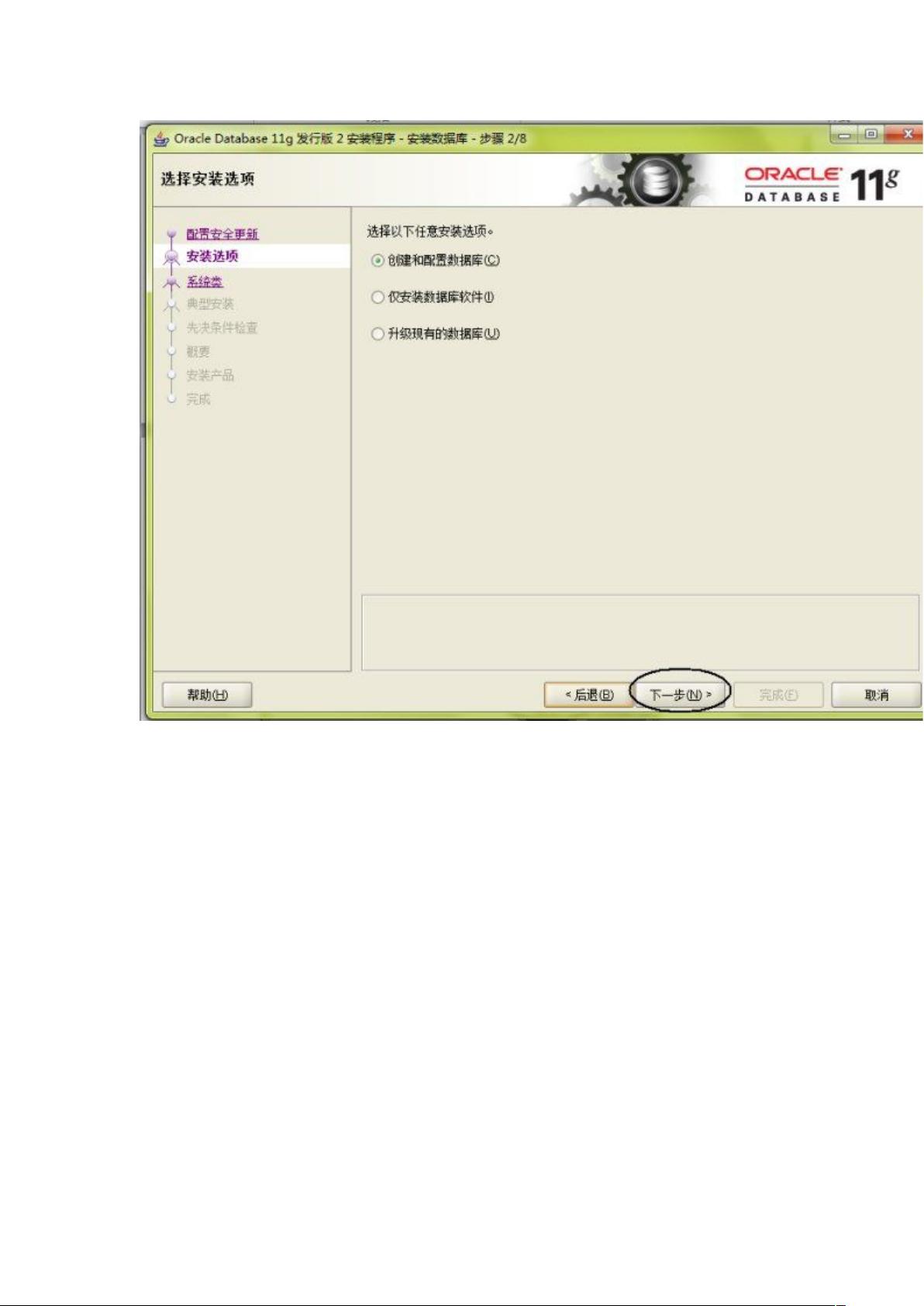Oracle 11g R2安装与PLSQL配置指南
需积分: 9 41 浏览量
更新于2024-09-11
收藏 1.07MB DOC 举报
"Oracle 11g R2安装与配置PLSQL详细教程"
本文将详细介绍如何在Windows操作系统上安装Oracle 11g R2数据库,并配置PLSQL Developer进行连接。首先,我们将逐步指导Oracle数据库的安装过程,然后演示如何创建新用户,接着配置Oracle客户端(即Oracle Database Instant Client),最后解决在64位系统上运行PLSQL Developer时可能遇到的问题。
1. Oracle 11g R2安装
- 安装过程中,你将看到一系列的安装向导界面,例如欢迎界面、许可协议、选择安装类型等。在“创建数据库”步骤中,你可以指定全局数据库名和系统管理员(SYS)密码。尽管这些信息在日后的常规操作中可能用不到,但它们是数据库的基础设置,需谨慎填写。
- 随后,安装程序会自动处理数据库实例的创建和其他相关配置。安装完成后,数据库就已经准备就绪。
2. 创建数据库用户
- 在命令行中,使用`sqlplus /as sysdba`登录到数据库。
- 接下来,通过`CREATE USER 用户名 IDENTIFIED BY 密码;`命令创建新的数据库用户。
- 为用户授予权限,例如`GRANT CONNECT, RESOURCE, DBA TO 用户名;`,这样用户就可以连接到数据库并执行基本的管理操作。
3. 配置Oracle客户端(Oracle Database Instant Client)
- 要配置Oracle客户端,你需要编辑`tnsnames.ora`文件,添加数据库的监听条目,指定服务名、主机名、端口号等相关信息。
- 设置环境变量`TNS_ADMIN`,将其值设为`tnsnames.ora`文件所在路径,以便客户端能够找到连接配置。
4. 配置中文字符集
- 为了支持中文显示,需要设置环境变量`NLS_LANG`为`SIMPLIFIED CHINESE_CHINA.ZHS16GBK`。
5. 配置PLSQL Developer
- 在PLSQL Developer中,配置Oracle Home指向Oracle客户端的路径,确保能够正确加载所需的库文件。
- 由于PLSQL Developer不直接支持64位Oracle数据库,你需要安装32位的Instant Client,并将`msvcr80.dll`和`tnsnames.ora`复制到32位客户端目录。
- 设置PLSQL Developer的Oracle Home和OCI Library指向32位Instant Client的路径。
- 创建一个批处理文件(bat文件),在该文件中启动PLSQL Developer,以确保使用正确的环境配置。
总结,安装Oracle 11g R2并配置PLSQL Developer连接需要经过多个步骤,包括数据库安装、用户创建、客户端配置以及应对64位系统的特殊调整。遵循上述步骤,你将能够成功地在Windows环境中建立和管理Oracle数据库,并使用PLSQL Developer进行开发和管理操作。
2020-06-20 上传
2013-04-28 上传
2019-11-25 上传
2021-07-27 上传
2022-11-02 上传
2022-11-02 上传
2021-02-21 上传
2023-10-20 上传
2022-09-20 上传
幻月星空雨
- 粉丝: 2
- 资源: 14
最新资源
- 华为编码规范和范例华为编码规范和范例
- ComputerPad.txt
- RJS Cheatsheet
- Libero快速入门讲稿
- EJB Design Patterns英文版电子书
- USBapply-16鼠标设计
- Eclipse中文教程.pdf
- fontC#中Bitmap类实现
- 让你不再害怕指针.pdf
- 周立功LPC2200开发板启动代码分析.pdf
- ArcIMS轻松入门.pdf
- 一篇关于IRP的详解文档
- beginning Directx9
- [web开发CSS系列].WebDevelopmentSolutions
- Tutorial_by_JoomlaGate.pdf
- 别人写的基于单片机的俄罗斯方块